人像恶搞,恶搞阿凡达纳美人效果
来源:mavis博客
作者:Mavis
学习:34980人次
阿凡达2准备上演了,今天就跟大家说说怎么做出阿凡达人的效果。练习可以尝试其他图片来练。
效果:

原图:

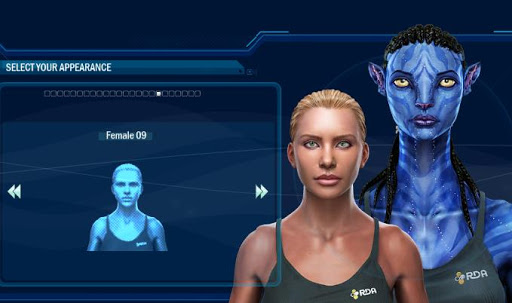 Photo From 巴哈姆特
Photo From 巴哈姆特
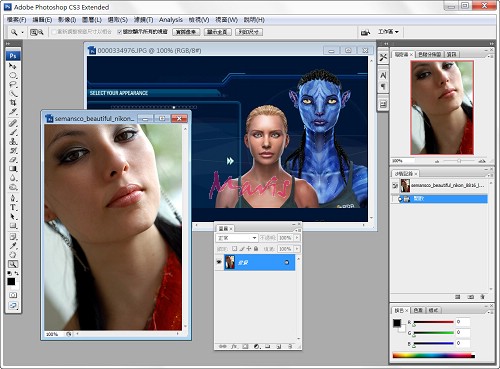
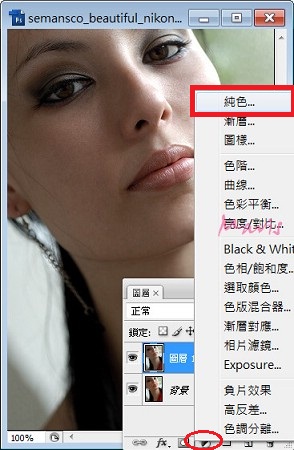
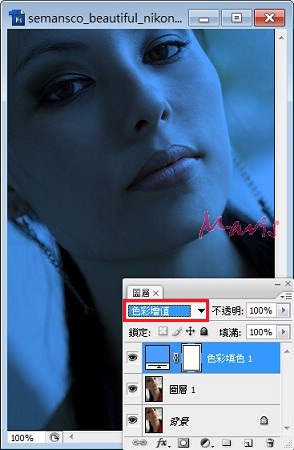
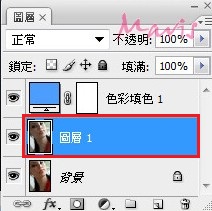


效果:

原图:

这次的阿凡达纳美人效果真是之前几篇教学文章的集大成阿,平常有在跟著练习的朋友应该很容易啰。
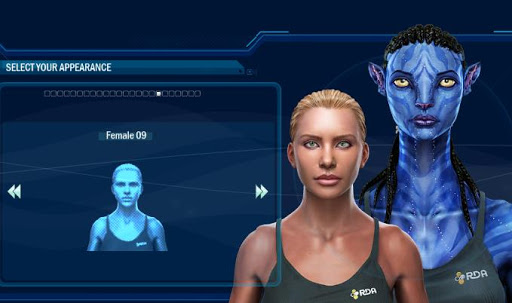 Photo From 巴哈姆特
Photo From 巴哈姆特
首先先来观察一下纳美人和正常人类的差别,除了蓝色的皮肤和身上的条纹、斑点之外,眼睛、鼻子也有很大的差异。
01我把这张图存下来,在PS开启,方便随时比照。
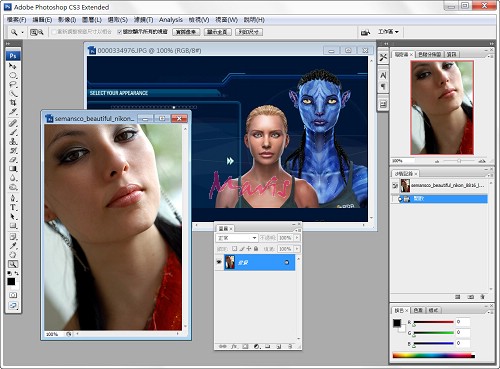
02按CTRL+J复製图层,然后新增一个蓝色的纯色调整图层。
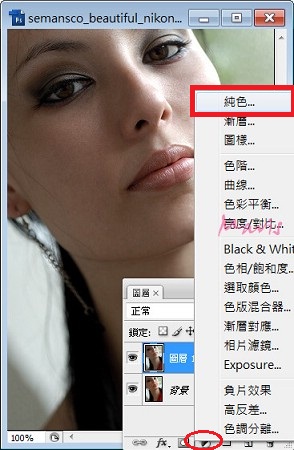
03混合模式改为色彩增值。
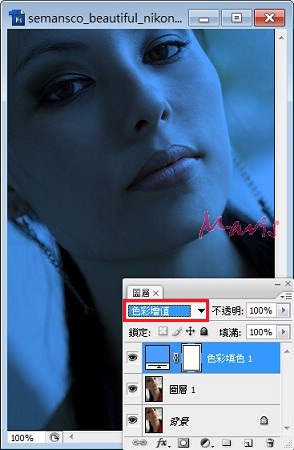
04选取复製的图层。
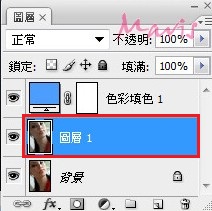
05使用【滤镜 - 液化】,![]() 膨胀工具,将眼睛放大。
膨胀工具,将眼睛放大。

06鼻子也是一样,做完再用![]() 仿製印章等工具把不自然的部分压掉。
仿製印章等工具把不自然的部分压掉。

学习 · 提示
相关教程
关注大神微博加入>>
网友求助,请回答!







